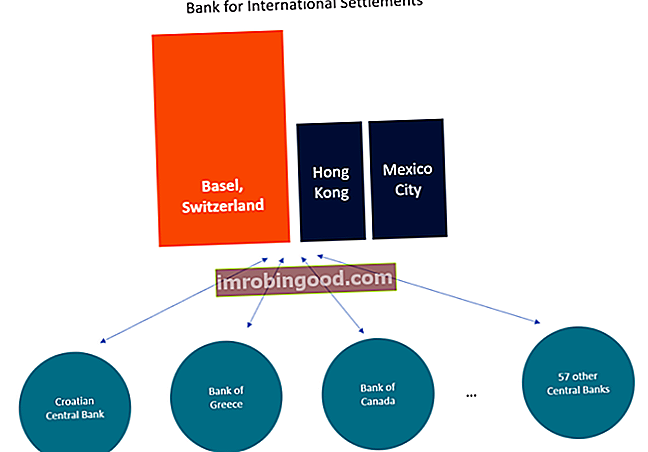Funktsioon COUNTIF loeb kindlale kriteeriumile vastavate lahtrite arvu. Funktsioon on liigitatud Exceli statistiliste funktsioonide alla Funktsioonid Finantsanalüütikute jaoks olulisemate Exceli funktsioonide loend. See petulehekülg hõlmab 100 funktsiooni, mida on Exceli analüütikuna tundmine oluline.
Finantsanalüüsis Finantsanalüütiku ametijuhend Allpool olev finantsanalüütiku ametijuhend sisaldab tüüpilist näidet kõigist oskustest, haridusest ja kogemustest, mida on vaja palgata analüütiku tööle pangas, asutuses või ettevõttes. Finantsprognooside, aruandluse ja operatiivmõõdikute jälgimine, finantsandmete analüüsimine, finantsmudelite loomine on funktsioon COUNTIF üsna kasulik. Näiteks kui tahame kokku lugeda, mitu korda müüja oma eesmärgi ületas, saame seda teha, kasutades COUNTIF-i.
Valem
= COUNTIF (vahemik, kriteeriumid)
Funktsioon COUNTIF kasutab järgmisi argumente:
- Vahemik (nõutav argument) - see määratleb ühe või mitu lahtrit, mida soovime loendada. Lahtrite vahemik on need rakud, mida testitakse etteantud kriteeriumide alusel ja loendatakse, kui kriteeriumid on täidetud.
- Kriteeriumid - See on meie määratletud tingimus. Seda testitakse kõigi tarnitud vahemikus olevate rakkude suhtes.
Antud kriteeriumid võivad olla järgmised:
- Numbriline väärtus. See võib olla täisarv, kümnendkoht, kuupäev, kellaaeg või loogiline väärtus.
- Tekstistring. See võib sisaldada metamärke. Metamärgid võivad olla? (küsimärk) või * (tärn). A? sobib mis tahes üksikmärgiga, samas kui * sobib mis tahes tähemärkide järjestusega. Kui soovime tegelikult leida? (küsimärk) või * (tärn) märk, peame oma otsingus selle tähemärgi ette sisestama sümbol ~.
Kuidas Excelis funktsiooni COUNTIF kasutada?
Töölehefunktsioonina saab funktsiooni COUNTIF sisestada valemi osana töölehe lahtrisse. Funktsiooni kasutamise mõistmiseks kaalume mõnda näidet:
Näide 1
Oletame, et meile antakse nimekiri töötajatest, kes ületasid müügieesmärke ja võitsid aasta parima müüja auhinna. Kasutades COUNTIF-i, saame teada, milline inimene võitis kõige rohkem auhindu.
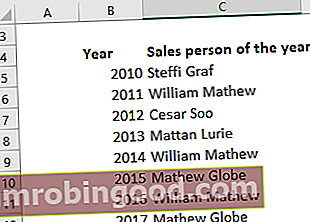
Maksimaalse arvu saamiseks kasutage valemit = COUNT (C5: C12, C5), nagu allpool näidatud:

Nüüd lohistame kõigi müüjate valemit ja saame tulemused allpool:

Nagu eespool näha, ilmus William Mathew nimi kolm korda. Pidage meeles, et kriteerium ei erista suurtähte. Isegi kui sisestame ülaltoodud valemi kriteeriumiks “william mathew”, annab see sama tulemuse.
Näide 2
Vaatame, kuidas see funktsioon arvudega tegeledes käitub. Funktsioon töötab arvude jaoks sama tõhusalt kui tekstiväärtuste puhul. Oletame, et meile antakse järgmised andmed:

Valemit = COUNTIF (C5: C12, C5) kasutades näeme, et funktsioon töötab hästi ka numbrite korral.

Saadud tulemused on näidatud allpool:

See näitab, et 3 üliõpilast hindasid majandusteaduses 45.
Näide 3
Vaatame, kuidas metamärke saab kasutada funktsiooniga COUNTIF. Oletame, et meil töötab mitu projektijuhti, kes tegelevad erinevate projektidega. Soovime teada, kui paljude projektidega konkreetne juht tegeleb. Sellises stsenaariumis saame kasutada funktsiooni COUNTIF.
Meile antakse järgmised andmed:

Projektijuhi William Shakespeare'i nimi on kirjutatud mitmel viisil. Seega sisestame otsingukriteeriumiks “* William *” = COUNTIF (C5: C12, “* William *”).

Tulemused on järgmised:

Kui peame sobitama mõne tähemärgi, peame tärnile sisestama küsimärgi.
Mõned märkused funktsiooni COUNTIF kohta:
- Funktsioon COUNTIF on saadaval MS Excel 2000-st.
- #VÄÄRTUS! tõrge - ilmneb juhul, kui antud kriteeriumi argument on tekstistring, mille pikkus on üle 255 tähemärgi.
Exceli näidisfaili allalaadimiseks klõpsake siin
Lisaressursid
Täname, et lugesite Finantsjuhendit oluliste Exceli funktsioonide kohta! Võttes aega nende funktsioonide õppimiseks ja juhtimiseks, kiirendate oluliselt oma finantsanalüüsi. Lisateabe saamiseks vaadake neid täiendavaid finantsressursse:
- Exceli funktsioonid rahanduse jaoks Excel for Finance Selles Exceli rahanduse juhendis õpetatakse kümmet parimat valemit ja funktsiooni, mida peate teadma, et olla suurepärane Exceli finantsanalüütik. Selles juhendis on näited, ekraanipildid ja üksikasjalikud juhised. Lõpuks laadige alla tasuta Exceli mall, mis sisaldab kõiki õpetuses käsitletud finantseerimisfunktsioone
- Täiustatud Exceli valemite kursus
- Exceli täiustatud valemid, mida peate teadma Exceli täpsemad funktsioonid, mida peate teadma. Õppige 10 parimat Exceli valemit, mida iga maailmatasemel finantsanalüütik kasutab regulaarselt. Need oskused parandavad teie arvutustabeli tööd igas karjääris
- Exceli otseteed arvutitele ja Macidele Exceli otseteed PC Mac Exceli otseteed - loetelu olulisematest ja levinumatest MS Exceli otseteedest PC- ja Mac-kasutajate, rahanduse, raamatupidamise kutsealade jaoks. Kiirklahvid kiirendavad teie modelleerimisoskusi ja säästavad aega. Õppige redigeerimist, vormindamist, navigeerimist, linti, spetsiaalset kleepimist, andmetöötlust, valemite ja lahtrite redigeerimist ning muid otseteid